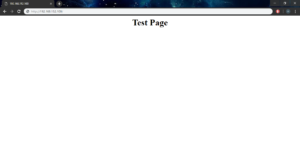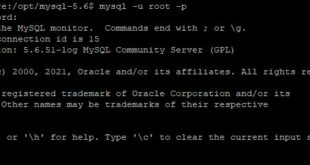Apache hay là chương trình máy chủ HTTP là một chương trình dành cho máy chủ đối thoại qua giao thức HTTP. Apache chạy trên các hệ điều hành tương tự như Unix, Microsoft Windows, Novell Netware và các hệ điều hành khác. Nó có một vai trò quan trọng trong quá trình phát triển của mạng web thế giới. Chính vậy tôi sẽ hướng dẫn các bạn cách cài đặt và cấu hình chương trình này.
Phần 1: Cài đặt httpd
- Ta tiến hành cài đặt httpd như sau:
[root@localhost ~] # yum -y install httpd # Xóa trang chào mừng [root@localhost ~] # rm -f /etc/httpd/conf.d/welcome.conf
Phần 2: Cấu hình httpd
- Ta sử dụng dòng lệnh sau đây để vào thư mục cấu hình và tiến hành thay đổi thông tin:
[root@localhost ~]# vi /etc/httpd/conf/httpd.conf # Dòng 86: Thay đổi địa chỉ email quản trị viên ServerAdmin [email protected] # Dòng 95: Thay đổi tên máy chủ của bạn ServerName www.centos.word:80 # Dòng 151: Thay đổi None thành All AllowOverride All # Dòng 164: Thêm tên các tệp sau DirectoryIndex index.html index.cgi index.php # Thêm 2 câu sau vào cuối dòng ServerTokens Prod KeepAlive On
- Sau khi thay đổi ta lưu lại và thoát ra bằng lệnh “:wq”
- Ta dùng câu lệnh sau để bắt đầu và kích hoạt httpd:
[root@localhost ~]# systemctl start httpd [root@localhost ~]# systemctl enable httpd
- Nếu Firewalld đang chạy, ta thục hiện thay đổi cho phép dịch vụ HTTP, HTTPD sử dụng 80/TCP
[root@localhost ~]# firewall-cmd --add-service=http --permanent success [root@localhost ~]# firewall-cmd --reload success
- Tạo một trang để kiểm tra HTML đã hoạt động hay chưa:
[root@localhost ~] # vi /var/www/html/index.htmlTest Page
- Các bạn hãy mở trình duyệt và điều hướng theo đường dẫn http://your_server_ip_address/ (IP máy chủ của bạn). Nếu hiển thị như dưới đây thì ta đã hoàn thành:
Phần 3: Cấu hình httpd để sử dụng các tập lệnh PHP
- Cài đặt PHP và cấu hình:
[root@localhost ~]# yum -y install php php-mbstring php-pear [root@localhost ~]# vi /etc/php.ini # Dòng 878: Bỏ dấu "#" và thêm múi giờ của bạn vào date.timezone = "Asia/Ho_Chi_Minh" [root@localhost ~]# systemctl restart httpd
- Tạo tiếp tục tạo một trang để kiểm tra PHP đã hoạt động hay chưa:
- Bạn mở trình duyệt và điều hướng theo đường dẫn http://your_server_ip_address/index.php (IP máy chủ của bạn). Nếu hiển thị thì PHP đã hoạt động.
Chúc các bạn thành công!
Xem thêm:
Hướng dẫn cài đặt WordPress trên Centos 7